u盘驱动有问题怎么办
U盘驱动出现问题时,可能会给数据传输和存储带来诸多不便,以下是关于U盘驱动有问题的详细解决方法:
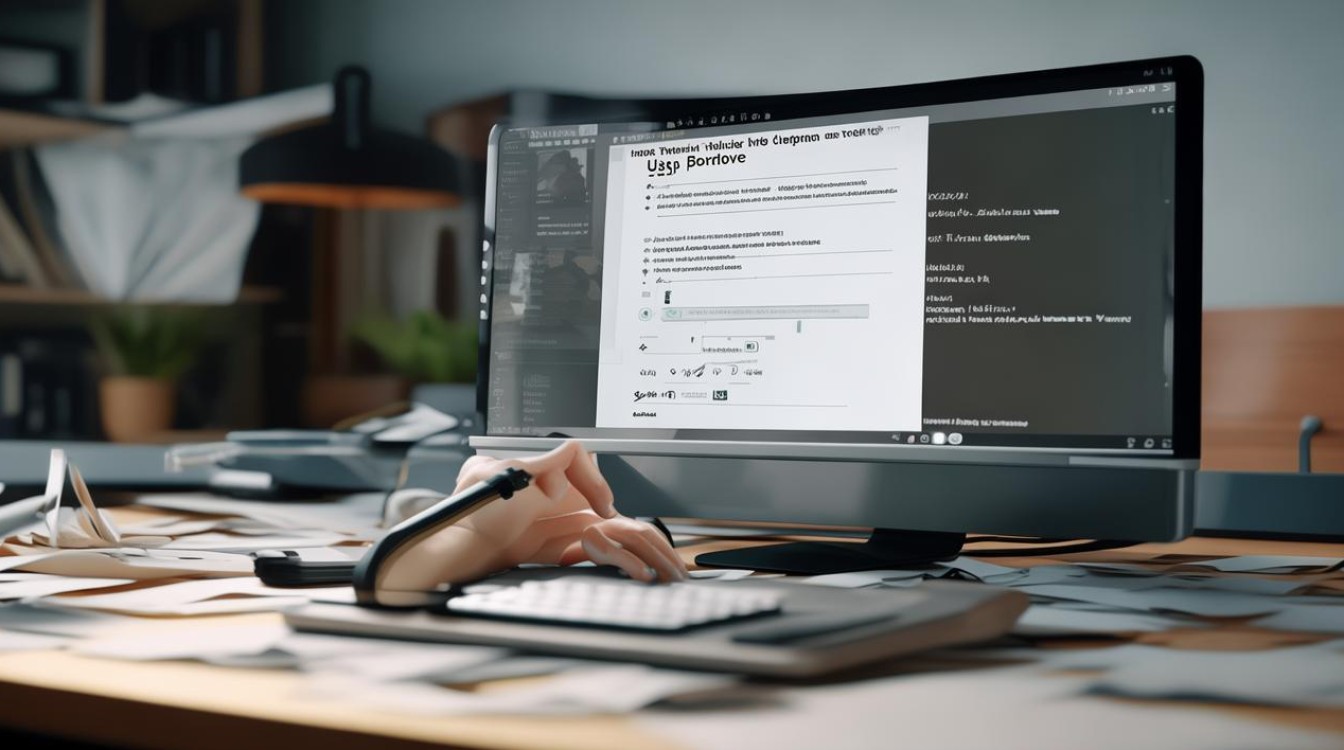
确认问题表现
| 问题类型 | 具体表现 |
|---|---|
| U盘无法识别 | 插入U盘后,电脑无任何提示音或提示信息,在资源管理器中也看不到U盘盘符。 |
| 提示驱动异常 | 电脑弹出“USB设备运行不正常”“驱动程序没有安装”等提示窗口,或者设备管理器中U盘设备图标有黄色感叹号。 |
| 读写故障 | 能识别U盘,但进行读写操作时出现错误,如复制文件失败、提示I/O设备错误等。 |
通用解决方法
(一)检查硬件连接
- 重新插拔:将U盘从电脑USB接口拔出,稍等片刻后再重新插入,确保插紧,避免接触不良,可以尝试更换不同的USB接口,电脑上的USB接口可能存在故障,前置接口供电不足或损坏的情况较为常见,可尝试使用机箱后面的USB接口。
- 检查U盘:观察U盘外观是否有损坏,如接口处有无弯曲、折断等情况,如果条件允许,可以将U盘连接到其他电脑上,检查是否能正常使用,以确定U盘本身是否存在故障。
(二)更新或重新安装驱动程序
- 通过设备管理器:右键点击“此电脑”,选择“管理”,在打开的计算机管理窗口中找到“设备管理器”,在设备管理器中找到“通用串行总线控制器”,展开后右键点击带有“USB”标识且与U盘相关的设备,选择“卸载设备”,卸载完成后,重新插拔U盘,系统会自动尝试重新安装驱动程序,若系统未能自动安装成功,可以右键点击该设备位置,选择“扫描检测硬件改动”,手动触发驱动安装,也可以在设备管理器中右键点击U盘设备,选择“更新驱动程序”,按照向导提示选择“自动搜索更新的驱动程序软件”,让系统自动在网上搜索并安装最新的驱动。
- 使用驱动更新软件:如果电脑没有网络连接,或者系统自动更新驱动失败,可以使用驱动精灵、驱动人生等第三方驱动更新软件,先下载并安装这些软件,然后打开软件进行驱动检测,软件会自动识别出需要更新的U盘驱动程序,按照提示进行下载和安装即可,不过要注意从官方网站下载这些软件,避免下载到带有恶意软件的版本。
(三)检查系统设置
- 启用相关服务:按下Win+R键,打开“运行”对话框,输入“services.msc”并回车,打开服务窗口,找到“USB Mass Storage Device”服务,双击打开其属性对话框,将启动类型设置为“自动”,然后点击“启动”按钮,确保该服务已启动,若该服务已经启动,可以尝试点击“停止”后再点击“启动”来重启该服务,检查“Shell Hardware Detection”服务是否已启动,若未启动则同样将其启动类型设置为“自动”并启动该服务。
- 检查安全软件设置:部分杀毒软件或安全卫士可能会误拦截U盘驱动程序的安装或运行,可以暂时关闭杀毒软件或安全卫士,然后将U盘重新插入电脑进行测试,如果是因为安全软件导致的问题,可以在安全软件的设置中将U盘驱动程序添加到信任列表或白名单中。
针对不同操作系统的解决方案
(一)Windows系统
- 运行疑难解答:在Windows系统中,可以通过运行“Windows磁盘检查工具”来修复U盘驱动问题,按下Win+X键,选择“命令提示符(管理员)”,在命令提示符窗口中输入“chkdsk [U盘盘符]: /f /r /x”(例如U盘盘符为E,则输入“chkdsk E: /f /r /x”),然后按回车键。“/f”参数用于修复磁盘上的错误,“/r”参数用于恢复坏扇区,“/x”参数表示在修复过程中强制卸载卷,等待命令执行完成后,重新启动电脑,查看U盘是否能正常使用。
- 系统还原:如果U盘驱动问题是在近期安装某个软件、系统更新或进行其他操作后出现的,可以尝试使用系统还原功能,在Windows系统中,点击“开始”菜单,搜索“创建还原点”,选择“打开系统还原”,按照向导提示选择一个合适的还原点(即问题出现前的系统状态),然后进行系统还原,不过要注意,系统还原会撤销自还原点之后所做的所有系统更改,包括安装的软件、更新的驱动程序等,所以在操作前要确保已备份重要数据。
(二)Mac系统
- 检查磁盘权限:在Mac系统中,可以打开“磁盘工具”(可在“应用程序”-“实用工具”中找到),在左侧列表中选择U盘,然后点击“急救”按钮,对U盘进行磁盘检查和修复,点击“权限修复”按钮,检查并修复磁盘权限问题,这有助于解决因磁盘权限不正确导致的U盘驱动问题。
- 重新安装系统驱动:如果上述方法无效,可以尝试重新安装Mac系统的USB驱动,在Mac系统中,可前往苹果官网下载对应的USB驱动程序安装包,然后按照安装向导进行安装,安装完成后,重新启动电脑,再次插入U盘,查看问题是否解决。
数据恢复与预防措施
(一)数据恢复
如果在处理U盘驱动问题的过程中发现U盘中的数据丢失,可以尝试使用数据恢复软件进行恢复,常见的数据恢复软件有嗨格式数据恢复大师、Recuva等,在使用这些软件时,要按照软件的操作指南进行操作,尽量避免对U盘进行写入操作,以免覆盖原有数据,降低数据恢复的成功率。
(二)预防措施
- 安全退出:在使用完U盘后,不要直接拔出,要先点击电脑右下角的“安全删除硬件”图标,选择要弹出的U盘设备,进行安全退出操作,以确保数据完整写入U盘,避免数据丢失和U盘损坏。
- 定期备份:重要数据不要仅存储在U盘中,要定期将U盘中的数据备份到电脑硬盘、云存储等其他存储介质中,以防止U盘出现故障导致数据丢失。
- 购买优质产品:选择质量可靠、品牌知名的U盘,这些U盘通常在做工、兼容性和稳定性方面更有保障,可以降低因U盘本身质量问题导致驱动故障的概率。
FAQs
问题1:U盘驱动更新后还是有问题怎么办?
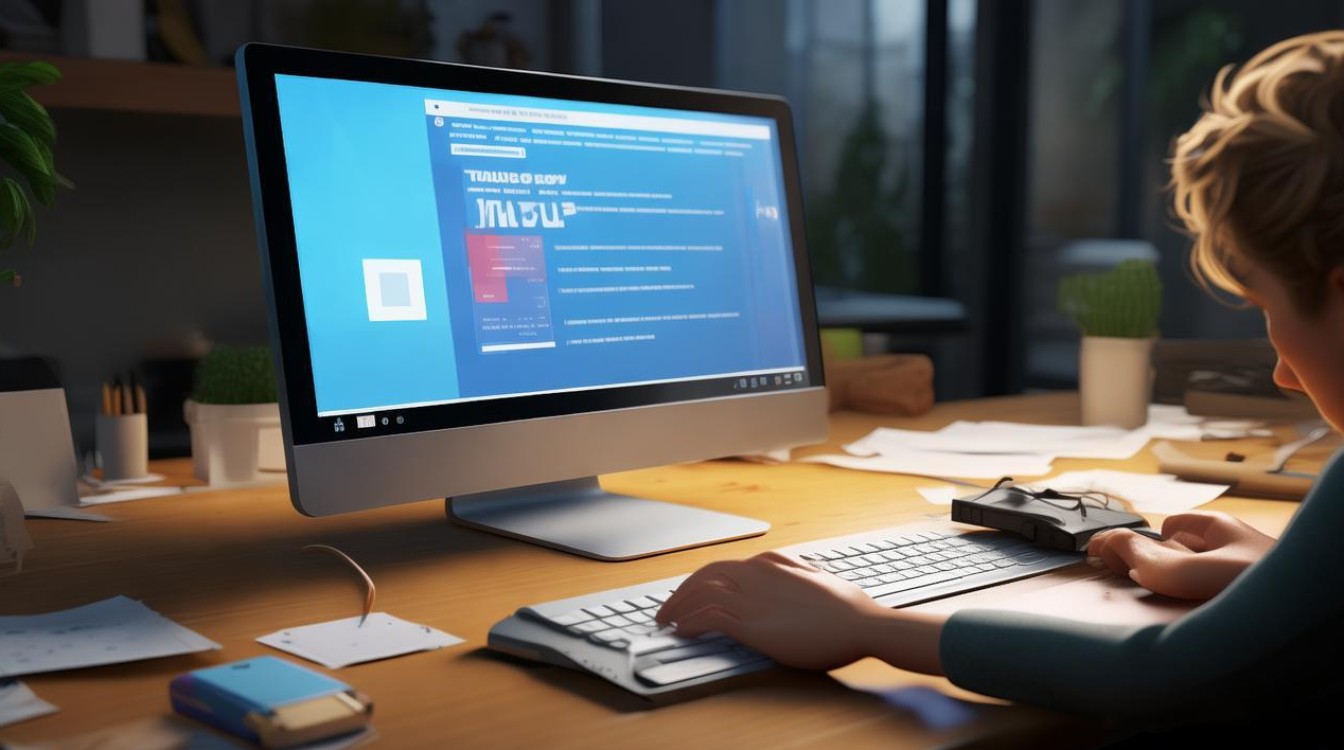
回答:如果更新驱动程序后U盘仍然有问题,可以尝试以下方法,一是检查驱动程序是否与你的操作系统版本完全兼容,有时候即使是最新的驱动也可能不适用于某些特定的操作系统版本或电脑硬件配置,可以到U盘厂商的官方网站查找针对你操作系统版本的专用驱动,或者联系厂商客服寻求帮助,二是检查电脑是否存在其他硬件或软件冲突影响了U盘驱动的正常运行,某些扩展卡、外接设备可能与U盘的USB接口产生冲突,可以尝试拔掉其他不必要的外部设备,只保留U盘,然后再次测试,三是考虑系统文件是否损坏,可以使用系统自带的文件检查工具(在命令提示符中输入“sfc /scannow”)来扫描和修复可能损坏的系统文件,这些文件的损坏可能间接影响到U盘驱动的正常工作。
问题2:U盘在其他电脑上能用,在自己电脑上驱动有问题,除了上述常规方法还怎么办?
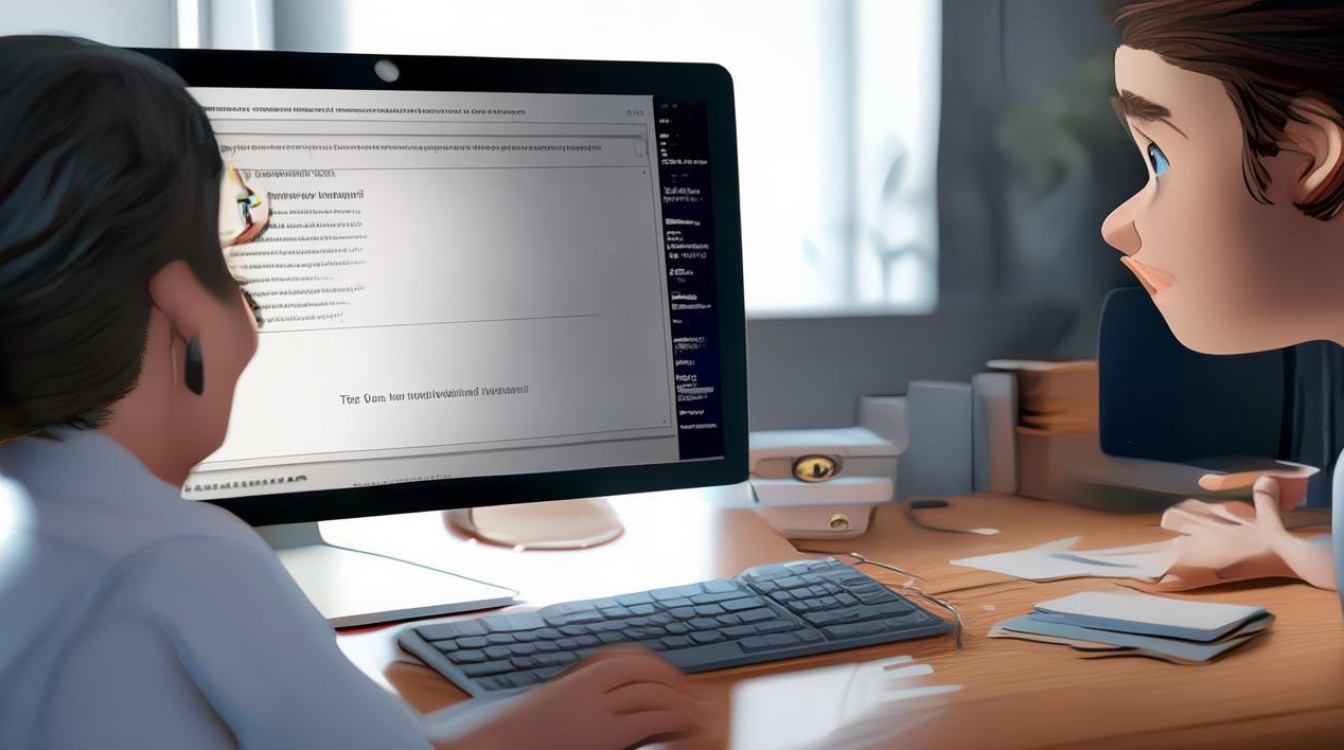
回答:如果U盘在其他电脑正常而在自己电脑上驱动有问题,在排除上述常规问题后,还可以从以下几个方面入手,一是检查自己电脑的USB接口是否符合U盘的规格要求,一些老式电脑的USB接口可能是USB 2.0标准,而U盘是USB 3.0设备,虽然理论上可以向下兼容,但可能会出现兼容性问题导致驱动异常,可以尝试将U盘连接到电脑上标注为USB 2.0的接口(如果有),二是查看电脑的BIOS设置,进入BIOS设置界面(通常在开机时按Del、F2等键,具体按键根据电脑主板型号而定),检查USB相关的设置选项,如USB控制器是否启用等,有些电脑可能默认禁用了某些USB功能,需要手动开启,三是检查电脑是否安装了特殊的软件或工具,这些软件可能对U盘驱动产生了干扰,某些虚拟机软件、硬盘加密软件等可能在后台占用了USB资源或改变了USB设备的运行环境。
版权声明:本文由 芯智百科 发布,如需转载请注明出处。







 冀ICP备2021017634号-12
冀ICP备2021017634号-12
 冀公网安备13062802000114号
冀公网安备13062802000114号